
Dalam panduan ini, kami akan menunjukkan kepada anda dua cara mudah untuk memindahkan atau menyalin fail dari Android ke Mac. Kedua-dua mereka adalah dua platform yang sangat popular, tetapi mereka tidak bermain dengan baik. Kaedah yang paling popular adalah menggunakan alat Pemindahan Fail Android Google, tetapi itu bukan satu-satunya pilihan anda.
Terdapat banyak sebab anda mahu menyalin fail dari Android ke Macbook atau iMac. Atau dari Mac ke telefon anda. Sama ada untuk memindahkan koleksi iTunes anda ke Galaxy Note baru anda atau untuk memuat naik dan menyimpan foto atau video.
Baca: Bagaimana untuk Mengendalikan Mac anda dengan Mana-mana Telefon Android
Masalah dengan Pemindahan Fail Android Google tidak semestinya berfungsi. Atau sekurang-kurangnya tidak baik. Belum lagi ia tidak mempunyai ciri-ciri dan barebones cantik. Nasib baik, pemaju lain telah mengeluarkan program hebat yang melakukannya juga. Inilah cara untuk menggunakan kedua-duanya.

Anda tidak dapat melihat fail atau foto dengan alat pemindahan fail Google, sehingga selepas anda memindahkannya terlebih dahulu. Jadi semasa ia berfungsi jika anda berada dalam keadaan secubit, itu bukan pilihan terbaik. Yang berkata, inilah cara untuk menggunakannya, kemudian terus membaca untuk sesuatu yang lebih baik.
Cara Salin Fail Dari Android ke Mac
Cara paling mudah untuk memindahkan apa-apa ke Mac adalah alat Google sendiri. Gergasi carian dan pencipta Android telah mengubahnya beberapa kali, tetapi ia tetap agak jelas. Untuk memulakan, muat turun Pemindahan Fail Android dari Android.com.

- Setelah dimuat turun, bukaandroidfiletransfer.dmg
- Seret yang logo Android hijau kepada Permohonan folder di sebelah kanan (ditunjukkan di atas)
- Sambungkan kabel USB dari anda telefon ke komputer
- Klik dua kali dan buka Pemindahan Fail Android
- Semak imbas fail, foto, muzik, dan banyak lagi
- Klik dan seret apa sahaja yang anda mahu pindahkan (Had 4GB pada satu masa)
Jika anda cuba memindahkan semua foto anda sebelum mendapatkan telefon baru, atau memindahkan muzik, perhatikan had 4GB yang disebutkan di atas. Jika anda cuba memindahkan lebih daripada 4GB pada satu masa, ia mungkin akan membekukan dan berhenti bertindak balas. Ini bermakna anda perlu seret dan lepas beberapa perkara, beberapa kali, untuk mendapatkan semua yang anda perlukan. Bergantung pada apa yang anda pindahkan.
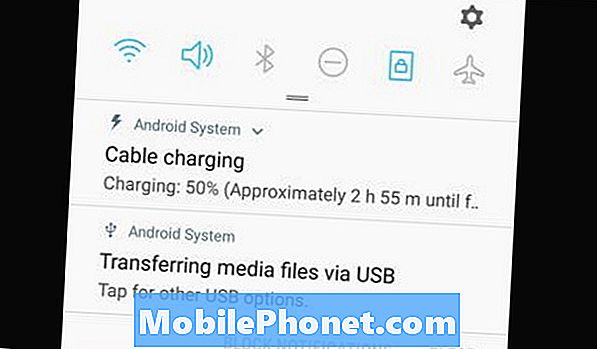
Juga, anda mungkin perlu menurunkan bar pemberitahuan dan ketik pilihan pemindahan USB sistem yang ditunjukkan di atas dan pilih dari senarai. Pilih pilihan mana yang memenuhi keperluan anda. Anda mungkin perlu melakukan ini sebelum program Pemindahan Fail Android akan dibuka pada Mac.
Kaedah Alternatif
Jika anda menghadapi masalah dengan alat Google, atau ingin menggunakan sesuatu dengan lebih banyak ciri, kami telah dilindungi. Terdapat beberapa alat pemindahan "Android to Mac" yang tersedia, tetapi kegemaran kami ialah HandShaker, sebelum ini dikenali sebagai Smartfinder.
Kepala ke Mac App Store dan muat turun HandShaker. Sebaik sahaja anda selesai, pasang apl itu dan cuba mencuba. Daripada alat kosong yang membosankan seperti Google, ini mempunyai sedikit segalanya. HandShaker mempunyai antara muka Mac asli yang kelihatan cantik. Mudah untuk mengurus, menyokong pemindahan fail batch ke atas 4GB, dan akan membiarkan anda seret dan lepas fail dan folder dengan cepat. Beberapa arahan tidak dalam bahasa Inggeris, tetapi mudah digunakan tanpa panduan bantuan.
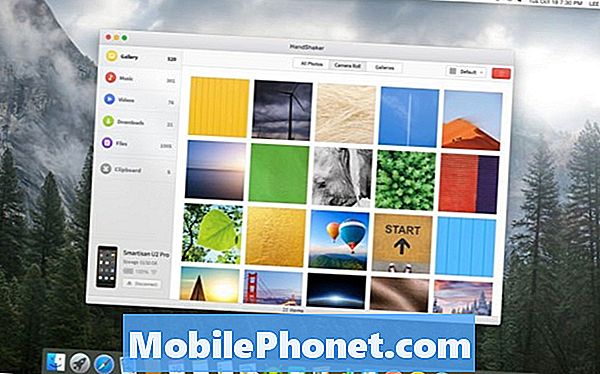
Sebaik sahaja anda memasang program itu hanya plug-in telefon anda, dan anda semua ditetapkan. Kami mengesyorkan menyahpasang Pindahan Fail Google jika anda menggunakan sesuatu yang lain, sehingga mereka tidak melancarkan atau berinteraksi antara satu sama lain.
Anda perlu membenarkan akses ke USB, menggunakan bar pulldown pemberitahuan seperti yang dinyatakan sebelum ini. Sekarang, semak imbas dan uruskan Android anda di Mac dengan mudah. Satu lagi alternatif hebat ialah MobileGO oleh Wondershare. Mereka mempunyai aplikasi PC, Mac, dan Android khusus untuk memindahkan fail antara peranti.
Sebelum anda pergi, pelajari cara menggunakan telefon anda sebagai alat kawalan jauh di sini.


